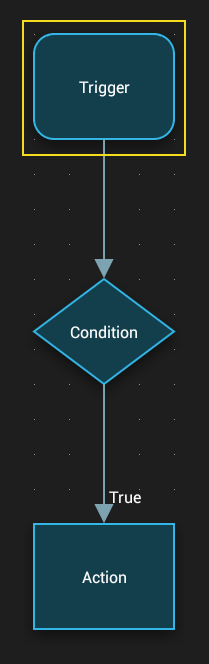Qui d'entre nous n'a pas à un moment envie de consulter un article sur wikipédia, depuis un appareil mobile Android ou Ios ou encore un ordinateur Mac, PC, Linux.
Quand le réseau est accessible ou gratuit c'est facile avec un navigateur web, il suffit de se rendre sur cette page
https://fr.wikipedia.org/
mais quand on est "coupé" du monde, sans connexion internet, avoir une version déjà présente sur son appareil est parfois utile.
Suivez le Guide :
1°) installer sur votre appareil Kiwix le programme qui correspond à votre appareil.
2°) télécharger le "dump" c'est à dire une copie de wikipédia à un moment donné sous la forme d'un fichier au format ZIM
Ce fichier "ZIM" existe sous 2 formats
- avec images "all" (beaucoup plus gros)
- le format sans image " all nopic "
par exemple la version "ZIM" Française de juin 2016 fait 20go avec images et presque 4 go sans images soit 5 fois plus petite !
Personnellement la version sans images est sur mon téléphone Android et ma tablette tandis que la version avec image est sur une clé usb.
3°) mettre les fichier ZIM sur l'appareil Android
- soit avec un câble en reliant l'appareil à l'ordinateur
- en utilisant une carte mémoire micro-sd si votre appareil le supporte
- en utilisant une clé usb avec un connecteur adapté à l'appareil style micro-usb
repérez l'endroit où vous déposez le fichier (documents, doc, donwload ...) sur l'appareil,
4°) Sur l'appareil, lancer Kiwix et ouvrez le fichier ZIM où vous l'avez déposé.
et profitez !